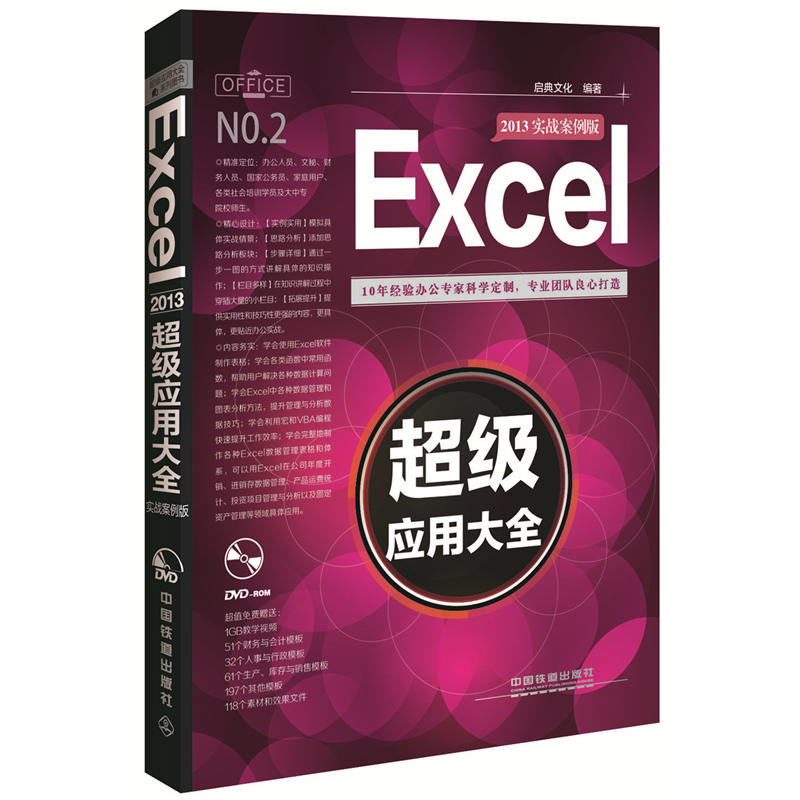
包邮Excel 2013超级应用大全-实战案例版-(附赠光盘)

- ISBN:9787113212360
- 装帧:70g胶版纸
- 册数:暂无
- 重量:暂无
- 开本:32开
- 页数:492
- 出版时间:2016-05-01
- 条形码:9787113212360 ; 978-7-113-21236-0
本书特色
本书主要介绍了excel 2013的所有相关知识及职场应用。由于本书的案例多,实战性强,读者通过本书的学习,不仅能学会有关excel软件的相关知识,也能学会如何在实战中应用,更能学会如何制作专业的商务表格及快速处理和分析数据,从而达到购买一本书学习多本书的内容的目的。本书主要定位于希望快速掌握使用excel工具制作表格,计算、处理与分析数据的各级用户,适合不同年龄段的办公人员、文秘、财务人员、国家公务员、家庭用户使用,也可作为各大中专院校及各类培训班的excel类教材使用。
内容简介
【案例实用】本书在知识讲解的每个二级标题下方都有一个案例,该案例模拟了具体的实战情景,通过解决该案例中的问题,将所有知识点以三级标题的方式串联起来。并且在案例标题行末尾还特别指明了其应用领域。[步骤详细】本书通过图解的方式讲解具体的知识操作,直观地指导读者快速上手操作。【栏目丰富】本书在知识讲解过程中穿插大量的小栏目,用以扩充本书的知识含量,让读者学会更多的知识。【思路分析】在每个二级标题下方列举的实例中要解决的问题均以三级标题的方式呈现,在使用图解操作讲解如何解决问题之前,添加了思路分析版块,用以帮助读者大致掌握解决该实例问题的操作思路。【拓展提升】拓展提升部分同样属于技巧内容,相对于穿插的各种小栏目,该部分提供的内容的实用性和技巧性更强,更具体,更贴近具体的办公实战问题的解决。
目录
作者简介
启典文化工作室成立于2006年,是一支有朝气、有活力和创新精神的计算机及技术性经管图书创作团队,与多家大型出版社保持着长期合作关系,主要从事研究、策划和组织各类IT技术、经管技术类图书选题的开发工作。启典文化工作室创作的图书具有实用性和创新性强的优势,拥有多名专职资深专家及创作人员,能够自主研发高质量图书产品。
-

大模型应用开发极简入门 基于GPT-4和ChatGPT
¥41.9¥59.8 -

这就是ChatGPT
¥41.9¥59.8 -

电脑组装、选购、操作、维护、维修从入门到精通
¥32.2¥48.0 -

数据结构教程(第6版·微课视频·题库版)
¥46.5¥65.0 -

计算机组成原理实验指导与习题解析
¥34.8¥52.0 -

微信小程序开发教程
¥31.4¥49.0 -

机器学习
¥47.4¥108.0 -

C程序设计(第五版)
¥18.6¥49.0 -

深度学习导论
¥24.5¥49.0 -

有限与无限的游戏:一个哲学家眼中的竞技世界
¥36.4¥68.0 -

RFID与智能卡技术实验指导书
¥28.4¥36.0 -

UNITY游戏开发经典实例
¥73.0¥128.0 -

软件开发技术基础 第4版
¥65.7¥79.9 -

软件测试
¥50.0¥68.0 -

AIGC文图学 人类3.0时代的生产力
¥36.0¥48.0 -

AFter Effects 影视后期特效实战教程
¥45.0¥69.8 -

生物特征识别算法研究
¥20.1¥39.0 -

大模型应用开发动手做AIAGENT
¥62.9¥89.8 -

游戏造物主;游戏与制作人的幕后故事
¥63.6¥108.0 -

python语言程序设计(第2版)(含视频教学)
¥50.6¥69.9












